文章详情页
教你用Fireworks制作晶莹剔透效果
教你用Fireworks制作晶莹剔透效果,下面我们一起来学习吧.
先看看最终效果图:

第一步:随意新建一个画布,填充背景色为#000066,钢笔勾出基本形状,羽化边框(半径1),填充放射性渐变,外加滤镜外发光,效果如图:
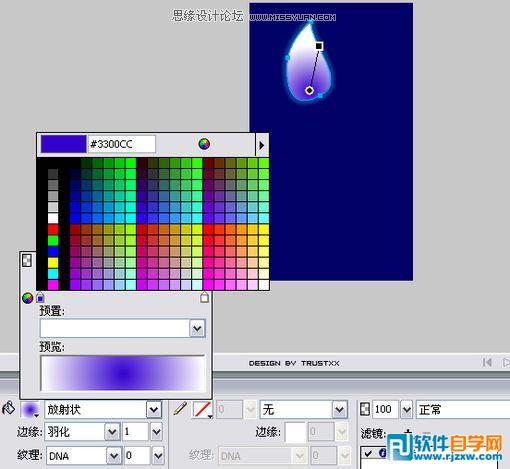

第二步:克隆刚才绘制的外形,微微调整尺寸,去除羽化和外发光,同时调整渐变,参数如下:
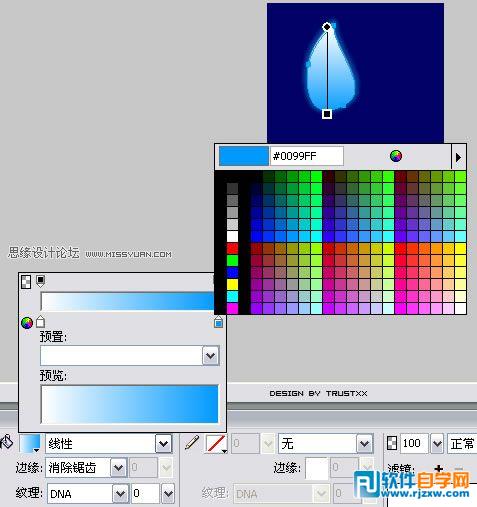
调整后效果如图:
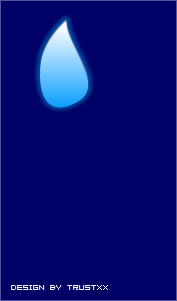
第三步:克隆刚才的外形,用节点选择工具微微调整尺寸,加羽化(半径1),调整渐变,参数如下:
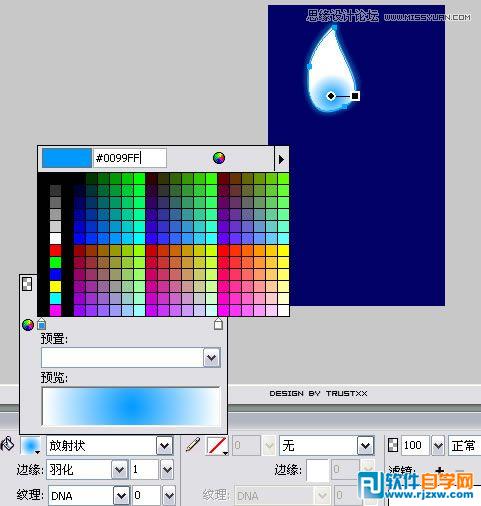
第四步:克隆刚才的外形,微微调整外形,去除羽化,调整渐变,参数如下:
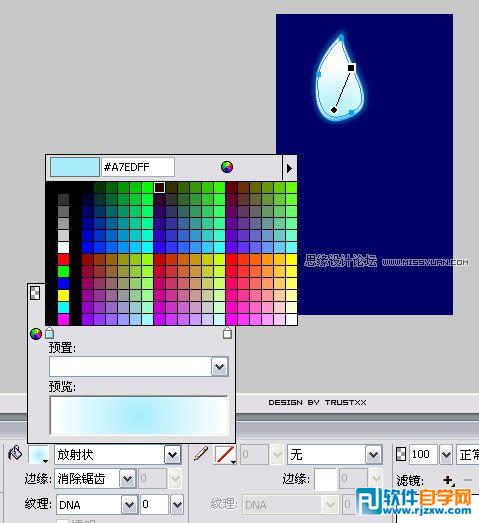
第五步:继续克隆,调整外观,改变渐变参数,参数效果如下:
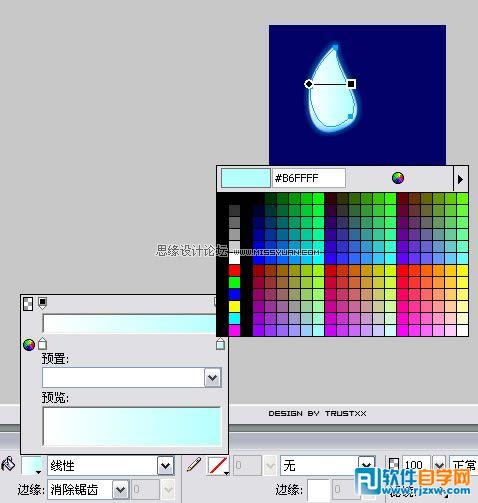
标签:
Fireworks
相关文章:
排行榜

 网公网安备
网公网安备